- 1操作系统教程 ( Linux) 版 学习笔记_自己话讲._现在linux主要使用在pc机和嵌入式,或者一些小型企业的服务器;而unix垄断着大型企
- 2Ubantu系统在anaconda中安装pytorch_ubuntu zai anaconda anzhuang pytorch
- 3图解 MySQL 索引:B-树、B+树,终于搞清楚了_mysql索引树
- 4在kali内 安装漏洞扫描神器awvs_kali awvs下载安装
- 5你真的懂Transformer了吗?超全分析模型的参数量、计算量!
- 6android radiobutton自定义图片,android 自定义RadioButton(单选按钮)图标随便定.
- 7数据结构【队列】
- 8大数据技术之Flume(理论)_flume技术
- 9OpenAI、微软、智谱AI 等全球 16 家公司共同签署前沿人工智能安全承诺
- 10万字长文精解目标检测中的TP、FP、FN、TN、Precision、Recall 、 F1 Score、AP、mAP与AR 。附代码实现。_计算yolov5tp, fp, fn, recall和precision
用 Python 制作一个桌面宠物,好玩!_python开发桌面宠物
赞
踩
今天,我们来分享一个宠物桌面小程序,全程都是通过 PyQT 来制作的,对于 Python GUI 感兴趣的朋友,千万不要错过哦!
好了,废话不多说,我直接上干货,本项目使用 PYQT5 作为编码框架,如果你对于该框架不是特别熟悉的话,建议先去简单学习一下~
获取素材图片
对于素材图片,我这里也是使用的一款国外的 APP,叫做 shimeji,感兴趣的朋友可以下载体验下。
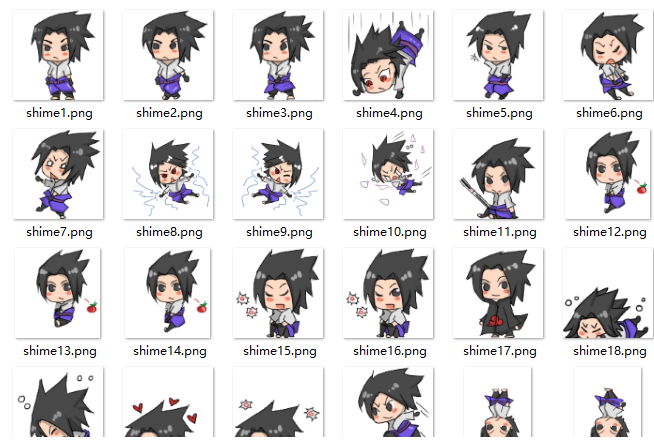
窗体设置
首先我们先初始化一个 GUI 窗体
from PyQt5.QtGui import *
from PyQt5.QtCore import *
from PyQt5.QtWidgets import *
from PyQt5.QtCore import Qt
class DesktopPet(QWidget):
tool_name = '桌面宠物'
def __init__(self, parent=None, **kwargs):
super(DesktopPet, self).__init__(parent)
self.index = 0
self.show()
- 1
- 2
- 3
- 4
- 5
- 6
- 7
- 8
- 9
- 10
- 11
- 12
接下来,由于我们需要只展示图片素材部分,所以还需要对该 GUI 窗体进行属性设置
# 含义分别是设置窗口无边框,窗口始终处于顶层位置,窗口无按钮
self.setWindowFlags(Qt.FramelessWindowHint|Qt.WindowStaysOnTopHint|Qt.SubWindow)
self.setAutoFillBackground(False)
self.setAttribute(Qt.WA_TranslucentBackground, True)
self.repaint()
self.resize(128, 128)
- 1
- 2
- 3
- 4
- 5
- 6
接下来我们导入一个图片,查看效果
# 导入宠物
image = QImage()
image.load(os.path.join("resources", "30", 'shime1.png'))
self.image = QLabel(self)
self.setImage(image)
self.show()
- 1
- 2
- 3
- 4
- 5
- 6
- 7
效果如下:
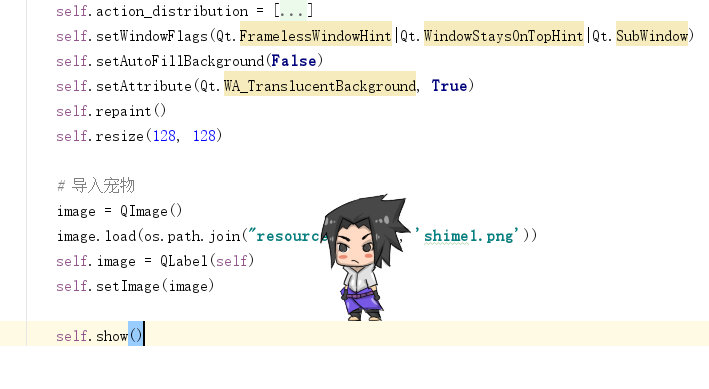
可以看到,一个简易的不会动的宠物已经出现了,后面的工作就是把下载好的所有素材全部导入,并随机展示即可
随机展示宠物图片
我们先编写一个导入图片的函数
"""导入图像"""
def loadImage(self, imagepath):
image = QImage()
image.load(imagepath)
return image
- 1
- 2
- 3
- 4
- 5
该函数可以将本地的图片,导入为 QImage 类型
接下来再编写一个导入全部图片素材的函数
def loadPetImages(self):
actions = self.action_distribution
pet_images = []
for action in actions:
pet_images.append(
[self.loadImage(os.path.join("resources", "30", 'shime' + item + '.png')) for item in action])
iconpath = os.path.join("resources", "30", 'shime1.png')
return pet_images, iconpath
- 1
- 2
- 3
- 4
- 5
- 6
- 7
- 8
然后我们在初始化函数中调用该函数即可
# 导入宠物
self.pet_images, iconpath = self.loadPetImages()
self.image = QLabel(self)
self.setImage(self.pet_images[0][0])
- 1
- 2
- 3
- 4
这样,我们就把文件夹30下面的所有素材图片都导入了,并且设置第一张图片为开始的图片
添加动作
对于一个桌面宠物来说,没有都做怎么能行呢
这里的动作分为两种
- 图片切换
- 上下移动
我们先来看图片切换,先定义一个动作函数
def randomAct(self): self.pet_images, iconpath = self.loadPetImages() if not self.is_running_action: self.is_running_action = True self.action_images = random.choice(self.pet_images) self.action_max_len = len(self.action_images) self.action_pointer = 0 self.runFrame() def runFrame(self): if self.action_pointer == self.action_max_len: self.is_running_action = False self.action_pointer = 0 self.action_max_len = 0 self.setImage(self.action_images[self.action_pointer]) self.action_pointer += 1
- 1
- 2
- 3
- 4
- 5
- 6
- 7
- 8
- 9
- 10
- 11
- 12
- 13
- 14
- 15
- 16
上面的代码就是随机选取素材图片切换,这样就达到了让宠物“动起来”的效果了
当然还需要设置一个间隔时间,不要使得图片切换的太快
"""普通动作"""
def commonAction(self):
# 每隔一段时间做个动作
self.timer_common = QTimer()
self.timer_common.timeout.connect(self.randomAct)
self.timer_common.start(500)
- 1
- 2
- 3
- 4
- 5
- 6
再来看看上下移动
对于上下移动,我们需要计算当前窗体所在位置,然后一段时间给予一定的位移量,此时只需要注意好控制上下边界,不要让图片移动出屏幕
"""上下移动""" def selfMoveAction(self): try: if self.flag_up: if self.pos().y() - self.pet_geo_height/2 > -70: self.move(QPoint(self.position.x(), self.position.y()-5)) self.position = QPoint(self.position.x(), self.position.y()-5) else: self.flag_up = False elif not self.flag_up: if self.pos().y() + self.pet_geo_height/2 < 700: self.move(QPoint(self.position.x(), self.position.y() + 50)) self.position = QPoint(self.position.x(), self.position.y() + 50) else: self.flag_up = True except Exception as e: print(e)
- 1
- 2
- 3
- 4
- 5
- 6
- 7
- 8
- 9
- 10
- 11
- 12
- 13
- 14
- 15
- 16
- 17
右键菜单
对于该桌面宠物,我们还定义了四个右键菜单,分别为移动、停止、睡觉,退出
"""右键菜单函数""" def rightMenu(self): self.myMenu = QMenu(self) self.actionA = QAction(QIcon("移动"), "移动", self) self.actionA.triggered.connect(self.moveUpDown) self.actionB = QAction(QIcon("停止"), "停止", self) self.actionB.triggered.connect(self.moveStop) self.actionC = QAction(QIcon("睡觉"), "睡觉", self) self.actionC.triggered.connect(self.moveSleep) self.actionD = QAction(QIcon("退出"), "退出", self) self.actionD.triggered.connect(self.quit) self.myMenu.addAction(self.actionA) self.myMenu.addAction(self.actionB) self.myMenu.addAction(self.actionC) self.myMenu.addAction(self.actionD) self.myMenu.popup(QCursor.pos())
- 1
- 2
- 3
- 4
- 5
- 6
- 7
- 8
- 9
- 10
- 11
- 12
- 13
- 14
- 15
- 16
对于右键菜单绑定的动作函数,定义如下
def moveUpDown(self):
self.move_timer.start(100)
self.up_down = True
self.timer_common.start(500)
self.timer_sleep.stop()
- 1
- 2
- 3
- 4
- 5
当点击对应的菜单项时,则把对应的标志位设置为True
这里还需要注意一点是,在进行移动判断的时候,需要以多线程的方式
"""多线程,判断是否上下移动"""
def upAndDown(self):
if self.up_down:
self.stop_threads = False
t = Thread(target=self.do, args={})
t.start()
else:
self.stop_threads = True
- 1
- 2
- 3
- 4
- 5
- 6
- 7
- 8
OK,以上就是主要代码,感兴趣的小伙伴可以自行尝试一下哦
好了,今天的分享就到这里,喜欢就点个赞吧~
关于Python学习指南
学好 Python 不论是就业还是做副业赚钱都不错,但要学会 Python 还是要有一个学习规划。最后给大家分享一份全套的 Python 学习资料,给那些想学习 Python 的小伙伴们一点帮助!
包括:Python激活码+安装包、Python web开发,Python爬虫,Python数据分析,人工智能、自动化办公等学习教程。带你从零基础系统性的学好Python!
声明:本文内容由网友自发贡献,不代表【wpsshop博客】立场,版权归原作者所有,本站不承担相应法律责任。如您发现有侵权的内容,请联系我们。转载请注明出处:https://www.wpsshop.cn/w/我家自动化/article/detail/699946
Copyright © 2003-2013 www.wpsshop.cn 版权所有,并保留所有权利。



